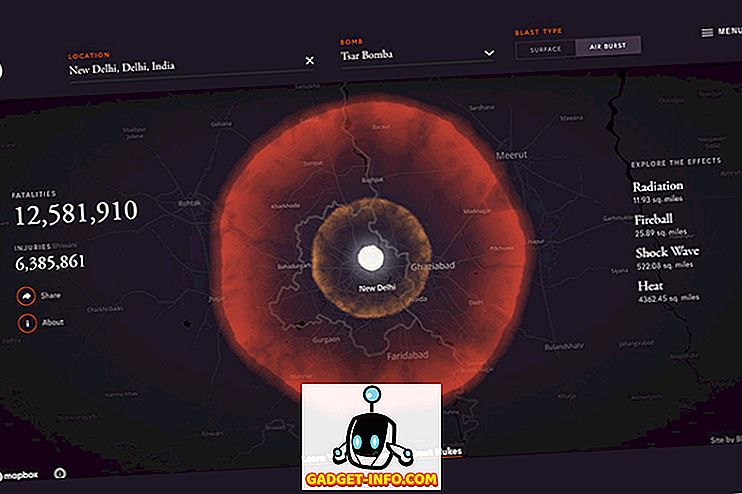Es gab eine Zeit, in der der Remote-Zugriff und die gemeinsame Nutzung Ihres Windows-PCs eine Menge Schritte erforderlich machte. Sie mussten durch viele Reifen springen, nur um die Verbindung herzustellen, nicht mehr. Nun, es gibt eine Menge Software, die Ihnen dabei helfen kann, dies ganz einfach zu tun, und CloudBerry Remote Assistant ist wahrscheinlich eine der besseren. Mit dem CloudBerry Remote Assistant können Sie mit wenigen einfachen Schritten eine Remote-Verbindung zu einem Windows-PC herstellen. Außerdem bietet es eine SSL-verschlüsselte Verbindung, was bedeutet, dass Ihre Verbindung ziemlich sicher ist. Es gibt auch eine Reihe weiterer cooler Funktionen, die den Remote-Zugriff auf Ihren Desktop so angenehm wie möglich machen. Kommen wir zu den Details der Software und schauen sie sich an, oder?
Hauptmerkmale
Wie ich bereits erwähnt habe, bietet CloudBerry Remote Assistant eine Menge cooler Funktionen. Es gibt jedoch drei Hauptfunktionen, auf die wir uns heute hauptsächlich konzentrieren werden. Abgesehen von diesen drei Funktionen gibt es noch einige weitere coole Funktionen, mit denen die Fernsteuerung Ihres PC-Erlebnisses reibungslos und problemlos möglich ist. Hier sind die wichtigsten Funktionen des CloudBerry Remote Assistant:
1. Remotezugriff auf, Steuern und Freigeben von Windows-PCs
Nun, dies musste offensichtlich die erste sein, schließlich ist dies die Hauptfunktion der Software. Sie können die Verbindungen zwischen zwei PCs mit wenigen Schritten einrichten. Wenn Sie Ihren PC freigeben, können Sie entscheiden, ob Sie nur die Anzeigerechte oder vollen Zugriff gewähren möchten . Sie können die Software auch anweisen, eine Aufforderung anzuzeigen, wenn jemand versucht, auf Ihren PC zuzugreifen. In der Eingabeaufforderung können Sie festlegen, dass das Remote-Gerät eine Verbindung zu Ihrem PC herstellen soll oder nicht. Diese Funktionen sind sehr praktisch, da Sie bei der Freigabe Ihres PCs stets die Kontrolle haben.
2. Verschlüsselte Verbindung
Wenn Sie aus der Ferne auf einen PC zugreifen, ist eines der größten Probleme die Sicherheit der Verbindung. Wenn Ihre Verbindung nicht sicher ist, kann jeder auf Ihre Verbindung zurückgreifen und auf die Daten genauso zugreifen wie Sie. Zum Glück sichert CloudBerry Ihre Verbindung durch Verschlüsselung mit SSL-Verschlüsselung . Die SSL-verschlüsselte Verbindung stellt sicher, dass Ihre Daten absolut sicher sind und Sie als einzige (oder die Personen, mit denen Sie Ihren Zugangscode geteilt haben) auf die Daten zugreifen können.
3. Verschlüsselte Sitzungen
Mit dem neuesten Update bietet Cloudberry auch die Möglichkeit, Ihre Sitzungen mit dem RSA-Algorithmus zu verschlüsseln. Die Software enthält jetzt eine Schaltfläche für die Sicherheitskonfiguration, mit der Sie alle Verschlüsselungseinstellungen konfigurieren können. Sie können den eingehenden Datenverkehr mit der Schaltfläche Sicherheitskonfiguration verschlüsseln. Der Remote Assistant generiert einen öffentlichen Schlüssel, den Sie mit dem autorisierten Personal teilen können, das sich mit Ihrem Computer verbindet. Wenn Sie sich mit Ihrem Computer verbinden, verwendet die Person auf ihrer Seite denselben öffentlichen Schlüssel (von Ihnen bereitgestellt), um die Sitzung zu verschlüsseln. Sobald Sie dies getan haben, werden alle Ihre zukünftigen Sitzungen standardmäßig verschlüsselt. Dies ist eine sehr praktische Funktion, da Sie jetzt die Kontrolle über Ihre Sitzungen haben. Sie können Ihre Sitzungen je nach Anforderung verschlüsseln oder entschlüsseln.

4. Voice Chat
Mit der Software können Sie auch Voice-Chat über die angeschlossenen PCs verwenden . Sie müssen nichts weiter tun, als dafür zu sorgen, dass Ihr Mikrofonzugriff nicht verweigert wird. Wenn beide angeschlossenen PCs Zugriff auf ihre Mikrofone haben, können Sie problemlos miteinander sprechen. Sie müssen keine zusätzlichen Fenster oder ähnliches öffnen. Es ist sehr praktisch, wenn Sie der Person auf der anderen Seite etwas erklären.
5. Einladungslink
Dies ist eine der neuesten Funktionen, die mit der neuesten Version der Software eingeführt wurde. Zuvor mussten Sie Ihre Computer-ID und Ihr Kennwort freigeben (wir werden im nächsten Abschnitt darauf näher eingehen), wenn Sie jemandem Zugriff auf Ihren PC gewähren möchten. Dies bedeutete jedoch, dass die Person, die Ihren Code hatte, theoretisch jederzeit auf Ihr Gerät zugreifen kann, bis Sie Ihre Software verlassen. Obwohl Sie immer noch die Verbindung auf Aufforderung zulassen mussten, war immer ein Risikofaktor involviert.

Mit diesem neuen Update müssen Sie Ihre Computer-ID und Ihr Kennwort nicht mehr freigeben. Sie können einfach einen zeitgebundenen Link generieren und mit der Person teilen, der Sie Zugriff auf Ihren PC gewähren möchten. Nachdem der Link abgelaufen ist, hat die Person keinen Zugriff mehr auf Ihren PC. Dies fügt dieser Software eine zusätzliche Sicherheitsebene hinzu.
So richten Sie den CloudBerry Remote Assistant ein
Um das Remote-Netzwerk einzurichten, müssen Sie zuerst den CloudBerry Remote Assistant auf beiden PCs installieren. Nachdem Sie die App installiert haben, führen Sie die folgenden Schritte aus.
1. Starten Sie die App und notieren Sie sich die Computer-ID und das Kennwort für beide Computer.

2. Geben Sie nun die Computer-ID und das Kennwort des PCs ein, auf den Sie zugreifen möchten, und klicken Sie auf Verbinden. Denken Sie daran, Sie geben die Daten auf dem PC ein, von dem aus Sie auf den anderen PC zugreifen.

3. Auf dem anderen PC erscheint eine Aufforderung, die Verbindung zu bestätigen. Weisen Sie die Person auf der anderen Seite an , die Anfrage zu akzeptieren, und ändern Sie die Zugriffsberechtigung je nach Ihren Anforderungen entweder in den Modus " Vollzugriff" oder "Nur Ansicht".

4. Wenn er die Option zum Ändern der Berechtigungen nicht finden kann. Lassen Sie ihn auf "Erweiterte Einstellungen" klicken und die Optionen werden angezeigt .

5. Wenn er auf OK klickt, können Sie von einem entfernten Standort auf den Computer zugreifen. Keine Panik, wenn das Hintergrundbild des Computers, auf den aus der Ferne zugegriffen wird, schwarz wird. Die Software tut dies automatisch, um die Daten zu minimieren, die über das Netzwerk übertragen werden.

6. So einfach ist der Prozess. Jetzt können Sie auch mit der anderen Person chatten, während Sie auf ihren PC zugreifen. In der Abbildung unten finden Sie ein rot markiertes Nachrichtensymbol. Klicken Sie auf das Symbol, um den Chat zu starten. Wie bereits erwähnt, ist der Voice-Chat bereits aktiv, wenn beide Mikrofone eingeschaltet sind.

Die Benutzererfahrung
Wie Sie vielleicht schon erraten haben, ist die Benutzererfahrung ziemlich reibungslos. Die Software ist leicht und kann sofort installiert werden. Sobald Sie die erforderlichen Daten eingegeben haben, dauert es nur wenige Sekunden, bis die Verbindung online ist. Die Text-Chat-Benutzeroberfläche fühlt sich ein bisschen alt an, aber dies ist eine zusätzliche Funktionalität, und es hätte keine Rolle gespielt, selbst wenn das Feature nicht vollständig vorhanden wäre. Voice Chat funktioniert einwandfrei. Das einzige Problem, dem ich bei der Verwendung dieser Software begegnete, war, dass ich den Computer nicht richtig steuern konnte, obwohl ich vollen Zugriff gewährte. Einige Klicks wurden nicht auf dem ferngesteuerten PC registriert. Dies kann jedoch auch auf eine Netzwerkverzögerung zurückzuführen sein. Abgesehen davon ist die Benutzererfahrung ziemlich gut. Die Benutzeroberfläche ist nicht sehr schick, aber sie tut, was sie tun soll.
Preise und Verfügbarkeit
Das Beste an dieser App ist, abgesehen von ihrer Benutzerfreundlichkeit, die Tatsache, dass sie völlig kostenlos ist . Sie müssen nichts bezahlen, um diese Software zu verwenden, und das ist immer großartig. Es gibt auch keine Anzeigen, so dass Sie nichts aufgeben, nur weil es kostenlos ist.
Pros:
- Einfach einzurichten und zu verwenden.
- SSL-Verschlüsselung
- Eingebauter Sprach- und Text-Chat
- Kostenlos zu verwenden
Nachteile:
- Die Benutzeroberfläche fühlt sich etwas alt an.
- Manchmal werden die Klicks auf dem ferngesteuerten Gerät nicht registriert.
Kontrollieren und teilen Sie Ihren PC aus der Ferne kostenlos
CloudBerry Remote Assistant bietet alle Grundlagen. Es ist einfach einzurichten und zu verwenden. Es ist kein Problem, wenn Sie einen PC für den Fernzugriff darauf anschließen. Die Verbindung ist mit SSL-Verschlüsselung sicher und es gibt eine integrierte Chat-Unterstützung (Sprache und Text). Es gibt viel zu mögen, vor allem wenn man bedenkt, dass die Software kostenlos verwendet werden kann. Aber nehmen Sie sich nicht mein Wort, laden Sie die App herunter und überzeugen Sie sich selbst. Teilen Sie uns Ihre Meinung zur Software im Kommentarbereich mit, nachdem Sie ihn eine Weile benutzt haben.
CloudBerry Remote Assistant herunterladen (kostenlos)